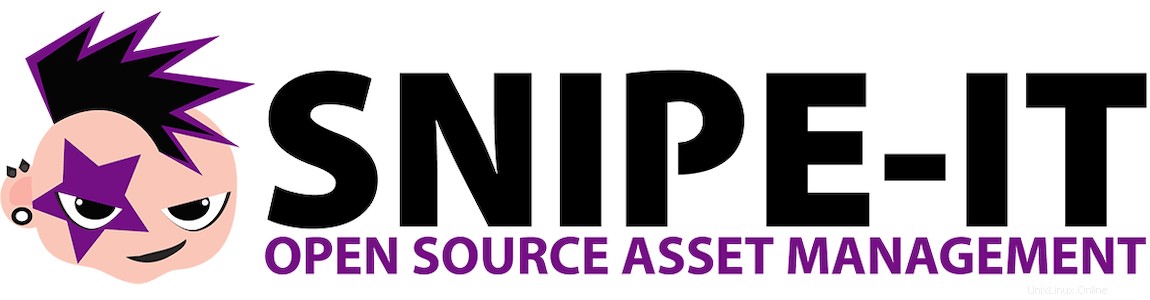
このチュートリアルでは、AlmaLinux 8にSnipe-ITをインストールする方法を紹介します。知らなかった人のために、Snipe-ITは無料のオープンソースのクロスプラットフォームです。 -Laravelと呼ばれるPHPフレームワークを使用して構築されたプラットフォームで機能豊富なIT資産管理システム。これはWebベースのソフトウェアであり、中規模から大規模の企業のIT、管理者が物理資産、ソフトウェアライセンス、アクセサリなどを追跡できるようにします。 。
この記事は、少なくともLinuxの基本的な知識があり、シェルの使用方法を知っていること、そして最も重要なこととして、サイトを独自のVPSでホストしていることを前提としています。インストールは非常に簡単で、ルートアカウントで実行されていますが、そうでない場合は、'sudoを追加する必要があります。 ルート権限を取得するコマンドに‘。 AlmaLinux 8にSnipe-IT資産管理システムを段階的にインストールする方法を説明します。Fedora、RHEL、CentOS、およびRockyLinuxディストリビューションでも同じ手順に従うことができます。
前提条件
- 次のオペレーティングシステムのいずれかを実行しているサーバー:AlmaLinux8。
- 潜在的な問題を防ぐために、OSの新規インストールを使用することをお勧めします。
non-root sudo userまたはroot userへのアクセス 。non-root sudo userとして行動することをお勧めします ただし、ルートとして機能するときに注意しないと、システムに害を及ぼす可能性があるためです。
AlmaLinux8にSnipe-ITをインストールする
ステップ1.まず、システムが最新であることを確認することから始めましょう。
sudo dnf update sudo dnf install epel-release
ステップ2.LAMPサーバーをインストールします。
AlmaLinux LAMPサーバーが必要です。LAMPがインストールされていない場合は、こちらのガイドに従ってください。
ステップ3.Composerをインストールします。
次のコマンドを実行して、Composerインストーラースクリプトをダウンロードします。
wget https://getcomposer.org/installer -O composer-installer.php
インストーラーがダウンロードされたら、以下のコマンドを使用して、AlmaLinuxシステムにComposerをインストールできます。
php composer-installer.php --filename=composer --install-dir=/usr/local/bin
インストールが完了したら、PHP Composerのバージョンを確認します:
composer --version
ステップ4.MariaDBを構成します。
デフォルトでは、MariaDBは強化されていません。mysql_secure_installationを使用してMariaDBを保護できます。 脚本。ルートパスワードを設定し、匿名ユーザーを削除し、リモートルートログインを禁止し、テストデータベースと安全なMariaDBへのアクセスを削除する各手順を注意深く読んでください。
mysql_secure_installation
次のように構成します:
- Set root password? [Y/n] y - Remove anonymous users? [Y/n] y - Disallow root login remotely? [Y/n] y - Remove test database and access to it? [Y/n] y - Reload privilege tables now? [Y/n] y
次に、MariaDBコンソールにログインし、Snipe-IT用のデータベースを作成する必要があります。次のコマンドを実行します。
mysql -u root -p
これによりパスワードの入力を求められるので、MariaDBルートパスワードを入力してEnterキーを押します。データベースサーバーにログインしたら、次のデータベースを作成する必要があります。 Snipe-ITのインストール:
MariaDB [(none)]> CREATE DATABASE snipe_it; MariaDB [(none)]> CREATE USER ‘snipe_user’@’localhost’ IDENTIFIED BY ‘your-strong-password’; MariaDB [(none)]> GRANT ALL ON snipe_it.* TO ‘snipe_user’@'localhost’ IDENTIFIED BY ‘your-strong-password’ WITH GRANT OPTION; MariaDB [(none)]> FLUSH PRIVILEGES; MariaDB [(none)]> EXIT
ステップ5.AlmaLinux8にSnipe-ITをインストールします。
デフォルトでは、Snipe-ITはAlmaLinuxベースリポジトリでは使用できません。次に、以下のコマンドを使用して、GitHubから最新のSnipe-ITリポジトリのクローンを作成します。
cd /var/www/ git clone https://github.com/snipe/snipe-it snipe-it
次に、snipe-itディレクトリに移動します:
cd /var/www/snipe-it cp /var/www/snipe-it/.env.example /var/www/snipe-it/.env
その後、構成ファイルを編集します:
sudo /var/www/snipe-it/.env
構成ファイルを追加します:
# -------------------------------------------- # REQUIRED: BASIC APP SETTINGS # -------------------------------------------- APP_ENV=production APP_DEBUG=false APP_KEY=ChangeMe APP_URL=your-domain.com APP_TIMEZONE='UTC' APP_LOCALE=en MAX_RESULTS=500 # -------------------------------------------- # REQUIRED: DATABASE SETTINGS # -------------------------------------------- DB_CONNECTION=mysql DB_HOST=127.0.0.1 DB_DATABASE=snipe_it DB_USERNAME=snipe_user DB_PASSWORD=your-strong-password DB_PREFIX=null DB_DUMP_PATH='/usr/bin' DB_CHARSET=utf8mb4 DB_COLLATION=utf8mb4_unicode_ci # --------------------------------------------
次に、Snipe-ITデータディレクトリの正しい所有権と権限を設定します。
chown -R apache:apache /var/www/snipe-it chmod -R 755 /var/www/snipe-it
次に、Composerを使用してSnipe-IT依存関係をインストールします:
composer update –no-plugins –no-scripts composer install –no-dev –prefer-source –no-plugins –no-scripts
Composerの実行が終了したら、Laravel APP_Keyを生成します /var/www/snipe-it/.envの値 以前に作成した構成ファイル:
php artisan key:generate
ステップ6.Apacheを構成します。
次に、Snipe-ITのWebサーバー上に仮想ホストファイルを作成します:
nano /etc/httpd/conf.d/snipe-it.conf
次のファイルを追加します:
<VirtualHost *:80> ServerName your-domian.com DocumentRoot /var/www/snipe-it/public <Directory /var/www/snipe-it/public> Options Indexes FollowSymLinks MultiViews AllowOverride All Order allow,deny allow from all </Directory> </VirtualHost>
ファイルを保存して閉じてから、Apache Webサーバーを再起動して、変更を加えます。
sudo systemctl restart httpd sudo systemctl enable httpd
ステップ7.Snipe-ITWebインターフェイスへのアクセス。
正常にインストールされたら、Webブラウザーを開き、アドレスURL http://your-IP-addressをポイントします。 Snipe-IT Webインストールインターフェイスを表示し、インストールを完了するために必要な手順を完了します。
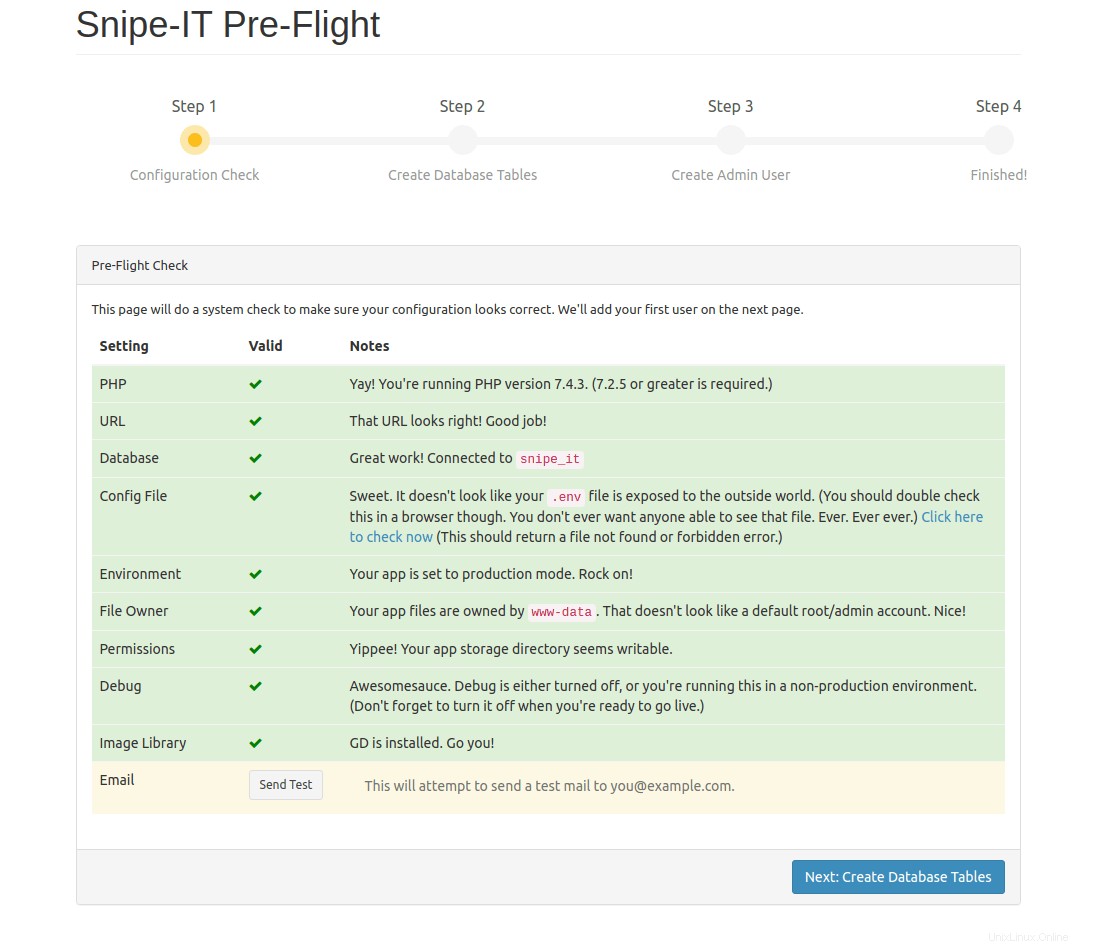
おめでとうございます!Snipe-ITが正常にインストールされました。AlmaLinux8システムにSnipe-IT資産管理システムをインストールするためにこのチュートリアルを使用していただきありがとうございます。追加のヘルプまたは有用な情報については、次のことをお勧めします。 Snipe-ITの公式ウェブサイトを確認してください。